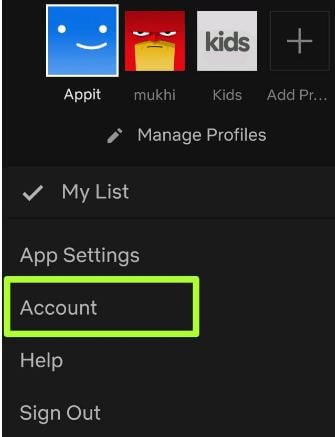كيفية مشاركة كلمة مرور WiFi باستخدام QR Code في Android 10
تريد مشاركة شبكة Wi-Fi الخاصة بك مع الآخرينأجهزة Android أو أجهزة الكمبيوتر المحمولة؟ إليك كيفية مشاركة كلمة مرور WiFi مع Android 10 باستخدام رمز الاستجابة السريعة. أضاف Android 10 ميزة جديدة لمشاركة كلمة مرور Wi-Fi عبر رمز الاستجابة السريعة. يتيح Android 10 للمستخدمين مشاركة شبكات WiFi وتوصيلها بسهولة. يمكنك مشاركة WiFi android 10 مع الأصدقاء دون مشاركة كلمة مرور باستخدام رمز الاستجابة السريعة. أيضا استخدام تطبيق Google Wi-Fi لمشاركة كلمات مرور Wi-Fi عبر البريد الإلكتروني والنص وإعدادات التطبيقات الأخرى.
لأول مرة يتم تقديم هذه الميزة في Android Qمعاينة مطور Beta 1. اتبع العملية الموضحة أدناه خطوة بخطوة لمشاركة شبكة wifi على أجهزة Android 10. هذه الميزة متاحة على Google Pixel و Pixel XL و Pixel 2 و 2 XL و Pixel 3 و 3 XL و Pixel 3a و 3a XL و Pixel 4 و 4 XL.
- كيفية تغيير لون التمييز في Android 10
- أفضل ميزات Android 10
- كيفية تشغيل Live Caption في Android 10
- كيفية فحص التسجيل في Android Q
- كيفية تغيير حجم الخط وحجم العرض في Android 10
كيفية مشاركة شبكة WiFi على Android 10
يمكنك مشاركة كلمة مرور Wi-Fi مع أصدقائك باستخدام إعدادات ميزة مشاركة Wi-Fi 10 الجديدة الواردة أدناه في جميع أجهزة Pixel.
الخطوة 1: اسحب لوحة الإشعارات لأسفل مرتين من أعلى الشاشة وانقر فوق رمز ترس الإعدادات.
الخطوة 2: صنبور الشبكة والإنترنت.
الخطوه 3: صنبور واي فاي.
الخطوة الرابعة: انقر على شبكة WiFi متصلة تريد مشاركة Wi-Fi Android 10.

الخطوة الخامسة: صنبور شارك.
قم بتأكيد النمط الخاص بك أو المس مستشعر بصمة الإصبع لمشاركة كلمة مرور wifi. يمكنك رؤية رمز الاستجابة السريعة مع هذه الرسالة: مشاركة Wi-Fi (تظهر أدناه لقطة شاشة معينة)

الخطوة 6: امسح رمز الاستجابة السريعة ضوئيًا مع جهاز Android Q آخر للانضمام إلى شبكة Wi-Fi الخاصة بك.
الخطوة السابعة: مفتوح الان اعدادات الواي فاي في جهاز android Q آخر قيد التشغيل.
الخطوة الثامنة: صنبور اضافة شبكة.
هنا يمكنك رؤية ماسح ضوئي QR مفيد لمشاركة كلمة مرور Wi-Fi على إصدار Android 10.
الخطوة 9: امسح رمز الاستجابة السريعة ضوئيًا.
الآن سيتصل جهازك تلقائيًا بشبكة Wi-Fi دون مشاركة كلمة مرور Wi-Fi على الأجهزة المدعومة بنظام Android 10.
كيفية تشغيل Wi-Fi تلقائيًا Android 10
عند تشغيل Wi-Fi تلقائيًا على نظام Android 10 Q ، سيقوم تلقائيًا بتوصيل شبكة محفوظة عالية الجودة بالقرب منك مثل الشبكة المنزلية أو الشبكة الشخصية.
الإعدادات> الشبكة والإنترنت> Wi-Fi> تفضيلات Wi-Fi> التبديل إلى تشغيل Wi-Fi تلقائيًا
الآن يتصل جهاز Android 10 الخاص بك تلقائيًا بشبكة Wi-Fi عند توفرها.
وهذا كل شيء.نأمل أن يوضح هذا كيفية مشاركة شبكة wifi على Android 10. إذا كان لديك أي نوع من المشاكل ، فأخبرنا في مربع التعليق أدناه. ابق وتواصل معنا للحصول على أحدث النصائح والحيل لنظام Android 10.